标准OPC Client使用说明
- 格式:doc
- 大小:82.50 KB
- 文档页数:2

OPCClient远程连接OPC服务器配置手册一,操作系统用户1、在OPC服务器上用Administrator用户建立一个拥有管理员权限的用户并设置密码,一定要设置密码,不能为空,如:用户名:OPCClientUser 密码:1232、在OPCClient服务器上用Administrator用户建立一个相同的拥有管理员权限的用户并设置相同密码,一定要设置密码,不能为空,如:用户名:OPCClientUser 密码:123,并用OPCClientUser用户登入。
二、防火墙设置(OPC服务器和客户端上都要进行设置)1、关闭window自带的防火墙。
2、如果不关闭windows自带的防火墙,则需要在window防火墙管理界面上配置允许客户端程序访问权限和开放OPC通讯135端口。
步骤如下:1)2)3)4)5)三、DCOM配置(OPC服务器和OPCClient服务器都要进行设置)1、开始—>运行—>输入:dcomcnfg进入DCOM的总体默认属性页面,将“在这台计算机上启用分布式COM”打上勾,将默认身份级别改为“无”。
如下面画面2、打开属性—>切换到“安全”属性页,分别编辑如下4个选项。
3、以上4个选项分别添加everyone,administratro,anonymous user三个用户用户,并勾选上所有权限选项。
【请注意是三个用户,如果少了一个有可能出现找不到服务器的情况】设置DTC在msdtc标签下,点击“安全性配置”,按下图配置4、在OPC服务器上,还要回到“组件服务”界面,打开DCOM配置,找到注册的OPC服务器的名称选项,打开它的属性。
设置加密设置位置启用交互式用户(注:有时做好dcom配置后,需要重新启动电脑才起作用。
所以为了安全起见,建议最好重新启动一下电脑,再做下一步)。
四、本地安全策略配置1、OPC服务器和OPCClient服务器都要设置:打开“控制面版”à“管理工具”à打开“本地安全策略”2、à安全选项—>”网络访问:本地帐户的共享和安全模式”->属性3、选择“经典—本地用户以自己的身份验证”注意一点不能忘了这一步,否则会在连接Opc服务器时报“拒绝访问”的错误!五、其他设置1、关闭操作系统运行的其他防火墙,杀毒软件等。

OPC Client远程连接OPC服务器配置手册一、操作系统用户1、在OPC服务器上用Administrator用户建立一个拥有管理员权限的用户并设置密码,一定要设置密码,不能为空,如:用户名:OPCClientUser 密码:1232、在OPC Client服务器上用Administrator用户建立一个相同的拥有管理员权限的用户并设置相同密码,一定要设置密码,不能为空,如:用户名:OPCClientUser 密码:123,并用OPCClientUser用户登入。
二、防火墙设置(OPC服务器和客户端上都要进行设置)1、关闭window自带的防火墙。
2、如果不关闭windows自带的防火墙,则需要在window防火墙管理界面上配置允许客户端程序访问权限和开放OPC通讯135端口。
步骤如下:1)3)4)5)三、DCOM配置(OPC服务器和OPC Client都要进行设置)1、开始—>运行—>输入:dcomcnfg进入DCOM的总体默认属性页面,将“在这台计算机上启用分布式COM”打上勾,将默认身份级别改为“无”。
如下面画面2、打开属性—>切换到“安全”属性页,分别编辑如下4个选项。
3、以上4个选项分别添加everyone,administratro,anonymous user三个用户用户,并勾选上所有权限选项。
【请注意是三个用户,如果少了一个有可能出现找不到服务器的情况】设置DTC在msdtc标签下,点击“安全性配置”,按下图配置4、在OPC服务器上,还要回到“组件服务”界面,打开DCOM配置,找到注册的OPC服务器的名称选项,打开它的属性。
找到Sipass中AdvOPCServer服务器,打开其属性。
设置加密设置位置启用交互式用户注:有时做好dcom配置后,需要重新启动电脑才起作用。
所以为了安全起见,建议最好重新启动一下电脑,再做下一步)。
四、本地安全策略配置1、OPC服务器和OPCClient服务器都要设置:打开“控制面版”à“管理工具”à打开“本地安全策略”2、à安全选项—>”网络访问:本地帐户的共享和安全模式”->属性3、选择“经典—本地用户以自己的身份验证”注意一点不能忘了这一步,否则会在连接Opc服务器时报“拒绝访问”的错误!五、其他设置1、关闭操作系统运行的其他防火墙,杀毒软件等。

OPCClient 远程连接OPC 服务器操作系统配置手册--------吕林波2008-8-6一,操作系统用户1、在 OPC 服务器上用Administrator用户建立一个拥有管理员权限的用户并设置密码,一定要设置密码,不能为空,如:用户名:OPCClientUser密码: 1232、在 OPCClient 服务器上用 Administrator用户建立一个相同的拥有管理员权限的用户并设置相同密码,一定要设置密码,不能为空,如:用户名:OPCClientUser密码:123 ,并用 OPCClientUser用户登入。
二、防火墙设置( OPC 服务器和上都要进行设置)1、关闭 window 自带的防火墙。
2、如果不关闭 windows 自带的防火墙,则需要在window 防火墙管理界面上配置允许客户端程序访问权限和开放OPC 通讯 135 端口。
步骤如下:1)2)3)4)5)三、 DCOM 配置( OPC 服务器和OPCClient服务器都要进行设置)1、开始— > 运行— >输入: dcomcnfg2、打开属性—>切换到“安全”属性页,分别编辑如下 4 个选项。
3、以上 4 个选项分别添加everyone用户,并勾选上远程访问选项。
4、在 OPC 服务器上,还要回到“组件服务”界面,打开DCOM 配置,找到注册的OPC 服务器的名称选项,打开它的属性。
启用交互式用户四、本地安全策略配置1、 OPC 服务器和 OPCClient服务器都要设置:打开“控制面版”“管理工具”打开“本地安全策略”2 、安全选项—>”网络访问:本地帐户的共享和安全模式”-> 属性3、选择“经典—本地用户以自己的身份验证”五、其他设置1、关闭操作系统运行的其他防火墙,杀毒软件等,下面这个程序必须关闭消失在任务栏。
关闭可能需要密码,请与公司IT 部门联系。

OPC网络通讯调试说明一、OPC通讯调试前的基本设置:1、安装 OPC 驱动程序;2、OPC 组件的安装;OPCEnum.exe的主要作用是方便用户浏览本地或者远程计算机上的ProgID,用于遍历本地所有注册的 OPC Server 名称,为 OPC 通讯必须的服务。
DCOMServerProcessLauncher,为 DCOM 服务提供加载功能,如果关闭这个服务,会造成很多手动服务无法在需要的时候自动启动,而使许多依赖于DCOM组件的服务和程序无法正常工作。
安装完成后在计算机管理中“服务和应用程序”中的服务查看应当存在 DECOM Server Process Launder 和 OpcENUM 服务项(如下图)。
3、配置Windows 防火墙;使 OPC 通讯需要的相关程序通过防火墙信任,允许访问OPC Server所在计算机的TCP 135 端口(如下图)。
4、配置操作系统的安全策略;a、启用安全策略“网络访问:让每个人权限应用于匿名用户” (如下图)。
如果启用此策略,会将 Everyone SID 添加到为匿名连接创建的令牌。
在这种情况下,匿名用户可以访问 Everyone 组拥有权限的所有资源。
b、为使得可以接受远程计算机的 rpc 请求,可配置为按照来访者身份验证模式或来宾模式。
1)、来访者身份验证模式此安全设置确定如何对使用本地帐户的网络登录进行身份验证。
如果将此设置设为“经典”,使用本地帐户凭据的网络登录通过这些凭据进行身份验证。
“经典”模型能够对资源的访问权限进行精细的控制。
通过使用“经典”模型,您可以针对同一个资源为不同用户授予不同类型的访问权限(如下图)。
2)、来宾模式如果将此设置设为“仅来宾”,使用本地帐户的网络登录会自动映射到来宾帐户。
使用“仅来宾”模型,所有用户都可得到平等对待。
所有用户都以来宾身份进行验证,并且都获得相同的访问权限级别来访问指定的资源,这些权限可以为只读或修改(如下图)。
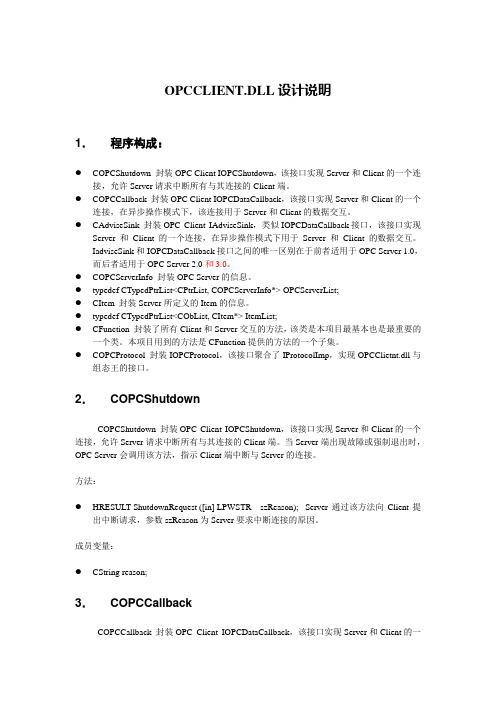
OPCCLIENT.DLL设计说明1.程序构成:●COPCShutdown 封装OPC Client IOPCShutdown,该接口实现Server和Client的一个连接,允许Server请求中断所有与其连接的Client端。
●COPCCallback 封装OPC Client IOPCDataCallback,该接口实现Server和Client的一个连接,在异步操作模式下,该连接用于Server和Client的数据交互。
●CAdviseSink 封装OPC Client IAdviseSink,类似IOPCDataCallback接口,该接口实现Server和Client的一个连接,在异步操作模式下用于Server和Client的数据交互。
IadviseSink和IOPCDataCallback接口之间的唯一区别在于前者适用于OPC Server 1.0,而后者适用于OPC Server 2.0和3.0。
●COPCServerInfo 封装OPC Server的信息。
●typedef CTypedPtrList<CPtrList, COPCServerInfo*> OPCServerList;●CItem 封装Server所定义的Item的信息。
●typedef CTypedPtrList<CObList, CItem*> ItemList;●CFunction 封装了所有Client和Server交互的方法,该类是本项目最基本也是最重要的一个类。
本项目用到的方法是CFunction提供的方法的一个子集。
●COPCProtocol 封装IOPCProtocol,该接口聚合了IProtocolImp,实现OPCClietnt.dll与组态王的接口。
2.COPCShutdownCOPCShutdown 封装OPC Client IOPCShutdown,该接口实现Server和Client的一个连接,允许Server请求中断所有与其连接的Client端。

OPCClient客户端测试工具使用说明
编写人胡强编写时间2004-10-8
修改人侯桂香修改时间2005-04-7
OPC Client 测试软件仅用于辅助测试OPC SERVER端是否正常传送数据。
1.注册
开始-> 程序选择“MACSII OPC SERVER V2.2”->“OPC 注册”,如下图:
点击“确定”,如下图:
点击“确定”,即完成注册。
2.运行
开始-> 程序选择“OPC Client 测试”->“OPC Client”,显示如下对话框:
选择“OPC”---“connect”连接OPC服务端
Server Node填写MACSOPC.exe所在服务器的机器名,出现Available servers后,选中,OK 如果Available Servers没有显示,请按Refresh List按钮,等待出现Available Servers显示。
选择“OPC”---“ADD ITEM”,出现如下对话框:
双击选中FAAMBCT0_A V,点击DONE, 出现如下对话框:
鼠标右键单击项名,选择“Write value…”
请特别注意:
OPCCLIENT连接服务器端的时候,客户端操作系统登录的用户名和密码必须和服务器端当前用户名,密码保持一致,才能实现远程连接。
合同编号: 640T001-20030920-402苏盛热电有限公司2×130T/H循环流化床锅炉+2×25MW汽轮机组ECS-100 DCS系统OPC 使用说明编制:宋超超审核:蔡渊浙江中控技术股份有限公司2004年7月目录一.国际标准OPC服务器技术概述┄┄┄┄┄┄┄┄┄┄┄┄-┄┄第3页1.OPC技术简介┄┄┄┄┄┄┄┄┄┄┄┄┄┄┄┄┄┄┄┄┄┄┄-┄第3页2.OPC技术优点┄┄┄┄┄┄┄┄┄┄┄┄┄┄┄┄┄┄┄┄┄----┄┄第3页二.Advantrol-Pro系统软件OPC┄┄┄┄┄┄┄┄┄┄┄┄┄┄┄第4页1. Advantrol系统软件OPC服务器功能┄┄┄┄┄┄┄┄┄-┄第4页2.Advantrol-Pro系统软件OPC服务器使用说明┄┄┄┄┄┄第5页三.服务器端DCOM配置┄┄┄┄┄┄┄┄┄┄┄┄┄┄┄┄┄┄┄┄-┄第6页四.应用说明┄┄┄┄┄┄┄┄┄┄┄┄┄┄┄┄┄┄┄┄┄┄┄┄┄┄┄-第12页1电气系统站与PIMS站数据传送DCOM配置┄┄┄┄┄┄┄-第12页2.电气系统站与PIMS站数据传送通讯检查方法┄┄┄┄┄-第12页3.电气系统站与五防模拟屏数据传送通讯检查方法┄┄┄-第12页五.注意事项┄┄┄┄┄┄┄┄┄┄┄┄┄┄┄┄┄┄┄┄┄┄┄┄┄┄┄-第13页一. 国际标准OPC服务器技术概述1.OPC技术简介OPC(OLE for Process Control)是一项面向工业过程控制的数据交换软件技术,是从微软的OLE技术发展而来,提供了一种在数据源与客户端之间进行实时数据传输的通讯机制。
它将访问现场设备的开发任务作为标准接口以服务器形式透明地提供给用户(工控软件开发人员),使得用户可从底层的通信模块中解放出来,而专注于工控软件功能的实现。
OPC是一个与厂商无关的软件数据交换标准接口和规程。
它主要解决过程控制系统与其数据源的数据交换问题,可以在各应用之间提供一种透明的数据访问。
OPC使用说明范文OPC的基本设计思想是将数据通信和设备控制的功能分成两个组件,即OPC Server和OPC Client。
OPC Server负责与底层设备或系统通信,获取实时数据和控制设备;OPC Client负责与上层应用程序(如数据采集系统)通信,提供高级接口和功能。
OPC Server的工作原理如下:1. 与设备通信:OPC Server通过与设备或系统的通信接口,获取实时数据和执行控制命令。
通信接口可以是串口、以太网、无线网络等,根据不同的设备类型选择不同的通信方式。
2. 数据处理:OPC Server将从设备获取的原始数据经过处理和转换,转换成统一的OPC数据格式。
OPC数据格式是一种基于XML的开放标准,定义了数据的类型、结构和访问方式。
3. 事件通知:OPC Server可以监听设备的状态变化和报警事件,一旦发生事件,就会发送事件通知给OPC Client,通知信息包括事件类型、发生时间和相关数据。
4. 数据存储:OPC Server可以将获取的数据存储到本地数据库或者发送到其他系统进行处理。
在自动化控制系统中,数据存储非常重要,可以用来进行历史数据分析、故障诊断和趋势预测等。
OPC Client的工作原理如下:1. 连接到OPC Server:OPC Client通过网络连接到OPC Server,建立通信通道。
通常使用TCP/IP协议进行通信,在连接时需要指定OPC Server的IP地址和端口号。
2. 获取数据:OPC Client通过OPC Server提供的API接口,获取实时数据和历史数据。
实时数据可以用于监视设备状态和报警处理,历史数据可以用于分析和查询。
3. 数据处理:OPC Client可以对获取的数据进行处理和转换,生成各种图表和报表。
数据处理可以包括数据过滤、数据统计和数据加工等。
4. 控制设备:OPC Client可以向OPC Server发送控制命令,控制设备的工作状态和参数设置。
OPCClient工具使用说明OPC(OLE for Process Control)是一种用于实时数据通信的标准协议,它可以实现不同厂家、不同设备之间的数据交互和通信。
OPC Client工具是一种用于连接和监控OPC服务器的软件应用程序,它能够读取和写入OPC服务器中的数据,实现数据采集、传输和处理等功能。
以下是关于OPC Client工具的使用说明。
第一步:安装和配置OPC Client工具2. 打开OPC Client工具,进入配置页面,填写OPC服务器的IP地址和端口号等信息,并选择连接类型(如:TCP/IP)。
3.保存配置信息并进行连接测试,确保能够成功连接到OPC服务器。
第二步:浏览和选择OPC服务器中的项目2.可以通过过滤器或功能来快速定位和选择特定的项目。
3.选择需要监控和操作的项目,并将其添加到监控列表或操作列表中。
第三步:读取和显示OPC服务器中的数据1.在监控列表中选择需要读取的项目,并启动数据读取功能。
2. OPC Client工具会自动从OPC服务器中读取数据,并将其显示在监控列表中。
3.可以设置读取间隔和刷新频率,以实现实时数据显示。
第四步:写入和更新OPC服务器中的数据1.在操作列表中选择需要写入的项目,并在相应的输入框中输入新值。
2. 启动数据写入功能,OPC Client工具会将新值发送给OPC服务器,并更新相应的数据。
3.可以设置写入确认和错误处理功能,以确保数据的有效性和安全性。
第五步:设置和配置自动化任务和报警功能1. OPC Client工具通常支持自动化任务和报警功能。
可以设置定时任务,自动读取和写入OPC服务器中的数据。
2.可以设置报警条件和阈值,当满足条件时触发报警,并进行相应的处理和通知。
3.可以配置邮件、短信或声音等方式来实现报警通知。
第六步:导出和保存数据1. OPC Client工具通常支持数据的导出和保存功能,可以将监控列表中的数据导出为Excel、CSV或其他格式的文件。